怎么u盘重装系统windows7
- 分类:U盘教程 回答于: 2022年09月09日 10:20:44
如今的新电脑几乎都没有光驱了,更多是通过u盘重装系统的方式来重装,操作比以往的光驱重装更加简单方便,因为无论台式电脑还是笔记本电脑都会有USB接口方便插入u盘操作。那么怎么u盘重装系统?下面介绍详细的使用u盘装系统教程。
工具/原料:
系统版本:windows7系统
品牌型号:联想小新air16
软件版本:老毛桃U盘启动盘制作工具v9.5_2206
u盘装系统教程:
1、插到一个8g以上的空u盘到电脑接口,下载老毛桃u盘启动盘制作工具并打开,默认设置,点击一键制作成USB启动盘。

2、通过bios快捷键进入boot界面,设置u盘为第一启动,重启电脑。
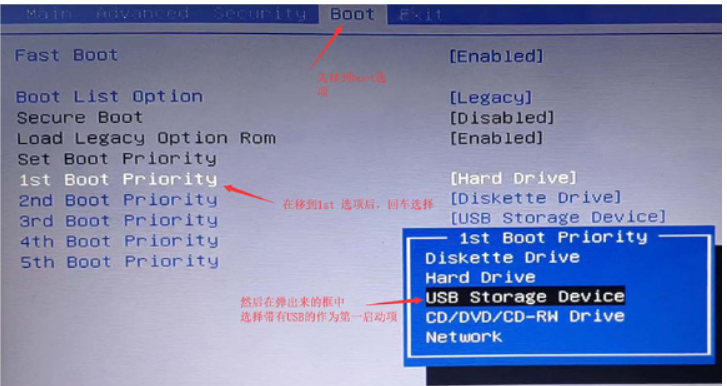
3、再通过键盘上的上下键来选择【1】回车键进入PE桌面。
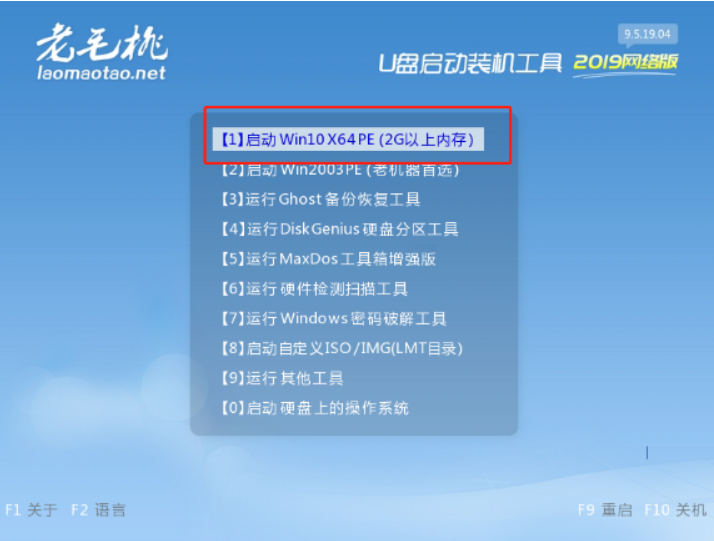
4、然后,点开老毛桃一键装机软件,选择系统镜像安装到系统盘c盘,点击执行。
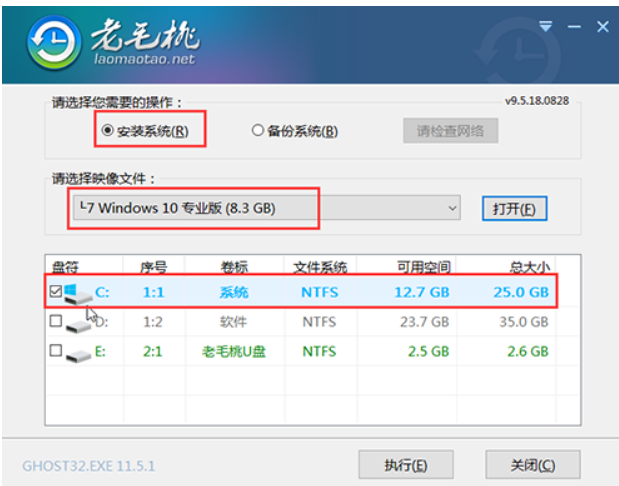
5、 完成后将U盘拔出来,重启电脑后,直到电脑进入Windows系统界面则表示u盘装系统成功。
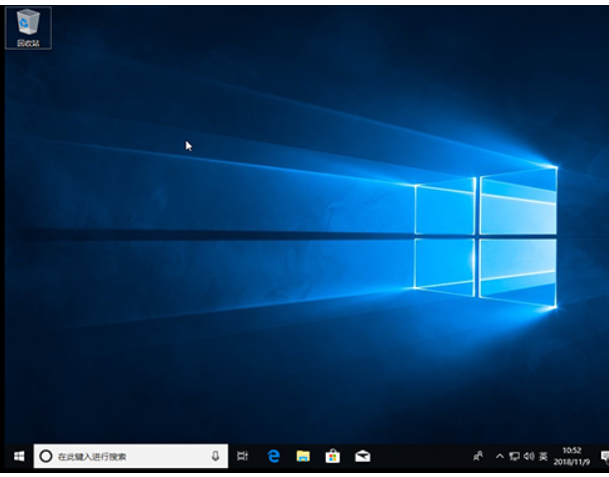
总结:
1、插入U盘,点开老毛桃,制作U盘启动盘;
2、进入BIOS设置U盘启动,重启电脑进入pe系统;
3、点开老毛桃,选择镜像文件安装到C盘;
4、拔出U盘,重新启动电脑进入新系统桌面。
 有用
26
有用
26


 小白系统
小白系统


 1000
1000 1000
1000 1000
1000 1000
1000 1000
1000 1000
1000 1000
1000 1000
1000 1000
1000 1000
1000猜您喜欢
- u盘如何修复,小编教你如何修复u盘启动..2017/11/24
- 小白一键重装系统怎么制作u盘..2022/08/01
- u盘安装盘制作工具,小编教你制作工具..2017/12/14
- 索尼笔记本重装系统bios设置..2022/08/18
- u盘安装windows7系统教程演示..2021/10/30
- bios设置u盘启动重装系统教程..2022/02/27
相关推荐
- 小白装机工具如何u盘重装win10系统..2022/03/07
- 小白软件制作u盘启动盘步骤图解..2022/07/05
- 惠普电脑U盘重装系统步骤图解..2022/06/06
- u盘不能拷贝大文件?小编教你浏览最新..2017/11/15
- 教你u盘怎么样重装系统2021/07/14
- 电脑怎么用u盘重装系统方便一点..2022/07/31

















